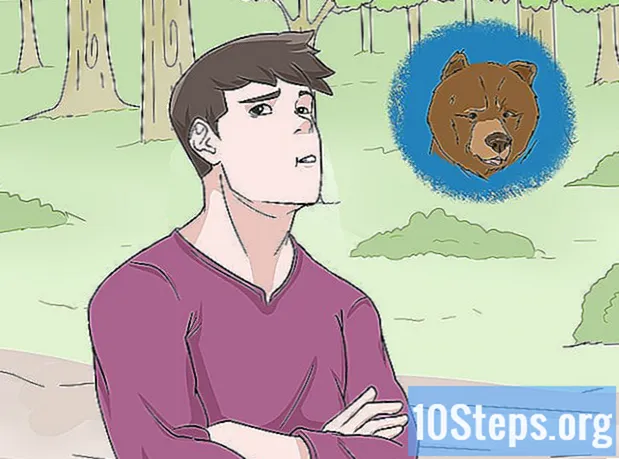Autor:
Roger Morrison
Datum Vytvoření:
6 Září 2021
Datum Aktualizace:
10 Smět 2024
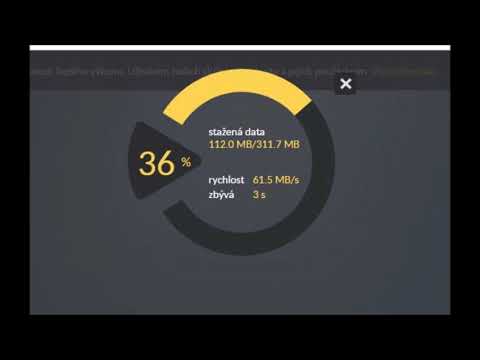
Obsah
Chcete poslat fotografie, které jste pořídili přátelům, rodině nebo sobě? Služby e-mailem vám umožní připojit obrazové soubory ke zprávám. Při připojování souborů je můžete odeslat komukoli. To můžete provést téměř na jakémkoli zařízení, které používáte e-mailem.
Kroky
Metoda 1 ze 4: iPhone nebo iPad
Najděte obrázek, který chcete odeslat e-mailem. V aplikaci Fotografie můžete vybrat libovolný obrázek, který chcete odeslat e-mailem. Otevřete aplikaci Fotografie a vyberte album, které obsahuje požadovaný obrázek. Pokud jste vyfotili se svým iDevice, objeví se v albu „Camera Roll“. Klepnutím na obrázek jej otevřete.

Klepněte na tlačítko „Sdílet“. Tato ikona vypadá jako krabička se šipkou vycházející z vrcholu. Otevře se nabídka „Sdílet“ a můžete procházet svá alba a přidat další fotografie.
Vyberte více obrázků. Můžete procházet svou sbírku a připojit další obrázky. Můžete vybrat a odeslat až pět snímků najednou.

Klepněte na ikonu „E-mailem’. Tím vytvoříte novou zprávu od e-mailem s vybranými obrázky. Vyplňte potřebné informace a zadejte zprávu, pokud chcete.- Budete muset mít připojený e-mailový účet k účtu „Pošta’.
Změňte velikost obrázků. Pokud se pokoušíte nahrát více obrázků najednou, v jednom nemusí být dostatek místa e-mailem (velikost zprávy je mezi 20 a 25 MB, v závislosti na e-mailem).
- Klepněte na lištu, která zobrazuje velikost obrázků.
- Vyberte „Malý“, „Střední“, „Velký“ nebo „Původní velikost“. Pro každou možnost se zobrazí kombinovaná velikost všech souborů. Zmenšení velikosti obrázku také sníží jeho kvalitu. Pokud si příjemce zprávy přeje vytisknout obrázky, pošlete je v jejich původní velikosti.

Pošlete zprávu. Stisknutím tlačítka „Odeslat“ zprávu odešlete. Může to chvíli trvat kvůli množství obrázků, ale proces nahrávání bude pokračovat na pozadí.
Metoda 2 ze 4: Android
Najděte obrázek, který chcete odeslat e-mailem. V aplikaci „Fotografie“ nebo „Galerie“ můžete vybrat libovolný obrázek, který chcete odeslat e-mailem. Otevřete aplikaci a vyberte album obsahující požadované obrázky. Klepnutím na obrázek jej otevřete.
- Pokud chcete vybrat více než jeden obrázek, dotkněte se a přidržte první obrázek, který chcete přidat, a potom se dotkněte každého, který chcete přidat.
- Vzhledem k velkému počtu verzí Android, zde uvedené pokyny se nemusí shodovat s kroky na vašem zařízení. Proces odesílání je však zcela podobný bez ohledu na verzi.
Klepněte na tlačítko „Sdílet“. Vypadá to jako tři propojené body. Dále se zobrazí seznam dostupných možností sdílení.
Vyberte aplikaci e-mailem. Můžete použít výchozí aplikaci “E-mailem“nebo vaši aplikaci GMail. Klepnutím na aplikaci vytvořte novou zprávu. Vybrané fotografie se zobrazí připojené k e-mailem.
- Po připojení k vaší zprávě nebudete moci změnit velikost obrázků. Každý obrázek zobrazí jeho velikost. Většina e-mailem umožňuje zprávy do 25 MB.
- Vyplňte požadované informace. zadejte e-mailem příjemce, předmět a pokud chcete, přidejte zprávu do těla příjemce e-mailem.

Pošlete zprávu. Stisknutím tlačítka „Odeslat“ zprávu odešlete. Může to chvíli trvat kvůli množství obrázků, ale proces nahrávání bude pokračovat na pozadí.
Metoda 3 ze 4: Webmail
Zkopírujte obrázek do počítače. Připojení fotografie ke zprávě e-mailem poslal skrz GMail, Yahoo nebo jinou službu webmail, budete muset udělat nahrát obrázek z počítače. To znamená, že nejprve budete muset zkopírovat obrazový soubor do počítače, pokud je na jiném zařízení.
- Podívejte se, jak [[Přenos snímků z digitálního fotoaparátu do počítače |] přenést obrázky z digitálního fotoaparátu do počítače.
- Zde je návod, jak přenášet obrázky z iPhone, iPod nebo iPad do počítače.
- Podívejte se, jak přenášet obrázky ze zařízení Android do počítače.
- Existují výjimky. Můžete připojit soubory k GMail prostřednictvím Disku Google. Outlook.com a OneDrive pracovat podobným způsobem.
V případě potřeby převeďte a změňte velikost svých obrázků. Pokud byly fotografie, které chcete odeslat, pořízeny digitálním fotoaparátem, jsou pravděpodobně příliš velké na to, aby mohly být připojeny k e-mailem. Budete muset změnit velikost těchto obrázků a převést je do formátů vhodnějších pro sdílení, jako jsou PNG a JPEG.
- Formáty jako BMP a DRSNÝ jsou příliš velké k odeslání e-mailem a může způsobit problémy vašemu příjemci.
- Pokud příjemce plánuje tyto obrázky použít na výtisku, není třeba je měnit jejich velikost.
Vytvořte novou zprávu. Nůž Přihlásit se ve vašich službách e-mailem a vytvořit novou zprávu.
Připojte obrázky. Přestože se proces liší v závislosti na e-mailem, měli byste v zásadě kliknout na ikonu „Připojit“ a vyhledat soubory, které chcete přidat do počítače. Můžete také kliknout a přetáhnout obrázky do zprávy v okně prohlížeče.
- Tlačítko „Přílohy“ obvykle vypadá jako kancelářská sponka.
- Než budete pokračovat, budete muset počkat na dokončení přenosu obrázku. Pokud připojujete velké množství obrázků pomocí připojení videa, může to trvat několik minut. Internet zpomalit.
Pošlete zprávu. Po zadání všech potřebných informací a přiložení všech obrázků odešlete zprávu kliknutím na tlačítko "Odeslat".
Metoda 4 ze 4: Klient e-mailem
Zkopírujte obrázek do počítače. Připojení fotografie ke zprávě e-mailem zasláno prostřednictvím zákazníka jako Výhled nebo Thunderbird, budete muset udělat nahrát obrázek z počítače. To znamená, že nejprve budete muset zkopírovat obrazový soubor do počítače, pokud je na jiném zařízení.
- Podívejte se, jak přenášet obrázky z digitálního fotoaparátu do počítače.
- Podívejte se, jak přenést obrázky z iPhone, iPod nebo iPad do počítače.
- Podívejte se, jak přenášet obrázky ze zařízení Android do počítače.
V případě potřeby převeďte a změňte velikost svých obrázků. Pokud byly fotografie, které chcete odeslat, pořízeny digitálním fotoaparátem, jsou pravděpodobně příliš velké na to, aby mohly být připojeny k e-mailem. Budete muset změnit velikost těchto obrázků a převést je do formátů vhodnějších pro sdílení, například PNG a JPEG.
- Formáty jako BMP a DRSNÝ jsou příliš velké k odeslání e-mailem a může způsobit problémy vašemu příjemci.
- Pokud příjemce plánuje tyto obrázky použít na výtisku, není třeba je měnit jejich velikost.
Vytvořte novou zprávu v e-mailovém programu e-mailem. Vytvořte novou zprávu nebo odpovězte na předchozí zprávu ve složce Doručená pošta. Vyplňte všechny potřebné informace, například e-mailem příjemce, předmět a tělo zprávy.
Rozhodněte se, zda chcete vložit obrázky do těla zprávy nebo je odeslat s přílohou. Pokud jsou obrázky vloženy do těla e-mailem, objeví se ve zprávě, jakmile ji příjemce otevře. Pokud byly připojeny, musí příjemce stáhnout obrázky, aby si je mohl prohlédnout.
- Chcete-li příjemci usnadnit ukládání obrázků, odešlete je jako přílohu.
Připojte obrázky. Klikněte na tlačítko „Připojit“ (obvykle vypadá jako kancelářská sponka). Tím se otevře prohlížeč souborů, takže můžete vybrat obrázek, který chcete přidat. Podržte klíč Ctrl pro výběr více obrázků najednou.
Vložte obrázky do těla e-mailem. Pokud dáváte přednost vložení obrázků do e-mailem, klikněte na nabídku nebo kartu „Vložit“ a vyberte „Obrázek“. Vyhledejte soubor v počítači. Když jej přidáte, bude vložen tam, kde byl kurzor v těle zprávy.
Pošlete zprávu. Po vložení nebo vložení všech požadovaných obrázků odešlete zprávu. Soubory obrázků budou přeneseny na server e-mailem, takže proces odeslání bude trvat déle než obvykle.
- Vaše služba e-mailem může mít omezení velikosti zprávy, obvykle mezi 20 a 25 MB. Pokud přidáte příliš mnoho obrázků, vaše zpráva možná nebude odeslána.
Tipy
- Je součástí štítku online nepřipojujte ke zprávě velký počet obrázků e-mailem. Ke každé zprávě přiložte jednu až pět fotografií a neposílejte příliš mnoho zpráv najednou. Pokud chcete nahrát mnoho obrázků, zkomprimujte je do souboru ZIP.
- Odeslat zprávy od e-mailem s fotkami připojenými k vlastnímu účtu je rychlý způsob přenosu obrázků z přenosných zařízení do počítače nebo naopak.